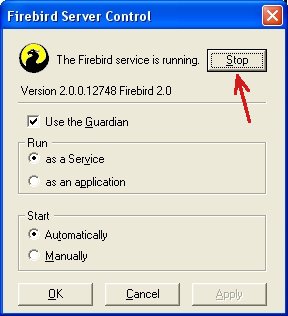Aggiornamenti: differenze tra le versioni
Nessun oggetto della modifica |
Nessun oggetto della modifica |
||
| Riga 1: | Riga 1: | ||
Chi ha già installato il programma sul proprio pc, deve mantenere aggiornata la propria copia scaricando gli aggiornamenti che vengono di volta in volta pubblicati online. | Chi ha già installato il programma sul proprio pc, deve mantenere aggiornata la propria copia scaricando gli aggiornamenti che vengono di volta in volta pubblicati online. | ||
Se la postazione è collegata a internet, la presenza di un aggiornamento viene segnalata nella maschera di accesso. | |||
Può aggiornare il sistema con l'installazione del nuovo client (l'applicazione stessa) e delle nuove tabelle. | Può aggiornare il sistema con l'installazione del nuovo client (l'applicazione stessa) e delle nuove tabelle. | ||
| Riga 8: | Riga 9: | ||
Collegandosi alla [http://www.iubar.it/wiki/index.php?title=Aggiornamenti pagina relativa] è possibile scaricare e installare il pacchetto di aggiornamento che porta il numero della versione da aggiornare. | Collegandosi alla [http://www.iubar.it/wiki/index.php?title=Aggiornamenti pagina relativa] è possibile scaricare e installare il pacchetto di aggiornamento che porta il numero della versione da aggiornare. | ||
=== Aggiornamento applicazione === | === Aggiornamento applicazione === | ||
Versione delle 10:06, 14 mag 2015
Chi ha già installato il programma sul proprio pc, deve mantenere aggiornata la propria copia scaricando gli aggiornamenti che vengono di volta in volta pubblicati online. Se la postazione è collegata a internet, la presenza di un aggiornamento viene segnalata nella maschera di accesso.
Può aggiornare il sistema con l'installazione del nuovo client (l'applicazione stessa) e delle nuove tabelle.
Non occorre invece installare il DBMS Firebird (se non è stato rimosso). E' sufficiente quindi ripercorrere la fase 2 e la fase 3 della prima installazione, mentre si può tranquillamente saltare la fase 1.
Aggiornamento tabelle
Collegandosi alla pagina relativa è possibile scaricare e installare il pacchetto di aggiornamento che porta il numero della versione da aggiornare.
Aggiornamento applicazione
Collegandosi alla pagina relativa è possibile scaricare e installare l'ultimo client disponibile online.
Aggiornamento DBMS Firebird
Disattivare l'esecuzione di Firebird dal Pannello di controllo, cliccando due volte sull'icona e nella finestra Firebird Server Control premere STOP.
Sempre da Pannello di controllo, su Installazione Applicazioni rimuovere completamente Firebird e tutte le cartelle di file.
Da Risorse del computer, andare su Disco Locale C, e su Programmi rimuovere la cartella Firebird.
Ora si può procedere all'installazione del nuovo Firebird.